9월 주꾸미 낚시를 위해 가성비 베이트릴을 알아보다가 한 블로거가 소개한 중국산 제품이 있어 구매를 알아보다가 우핸들이 품절되어 10만원대 국산 도요제품을 알아보던 와중에, 우핸들재입고 소식이 있어 구매를 했습니다.
오늘 베이트릴 배송을 받아 언박싱하면 소개를 해볼까 합니다.
| GKA300 구매 및 배송 기간 |
알리익스프레스에서 판매하고 있는 베이트릴 입니다.
가격은 6만원대 중반, 6.4 기어비에 파워핸들이 기본 장착되어 있습니다.
주꾸미 낚시할때 추가로 구매하려했는데... 그만큼 비용이 세이브 됩니다.

9월 8일 오후에 주문을 했으며,
5일배송 보장하는 제품이라 얼마나 걸렸는지 확인해보겠습니다.
9일 물류센터로 이동은 했는데 중국도 이때 우리나라와 같이 추석연휴라 출발은 12일에 했습니다.
우리나라 도착해서 세관으로 이동하는 시간이 2일 소요되고 바로 통관처리 다음날인 16일 배송이 되었습니다.
연휴기간 빼면 5일 걸린셈이네요
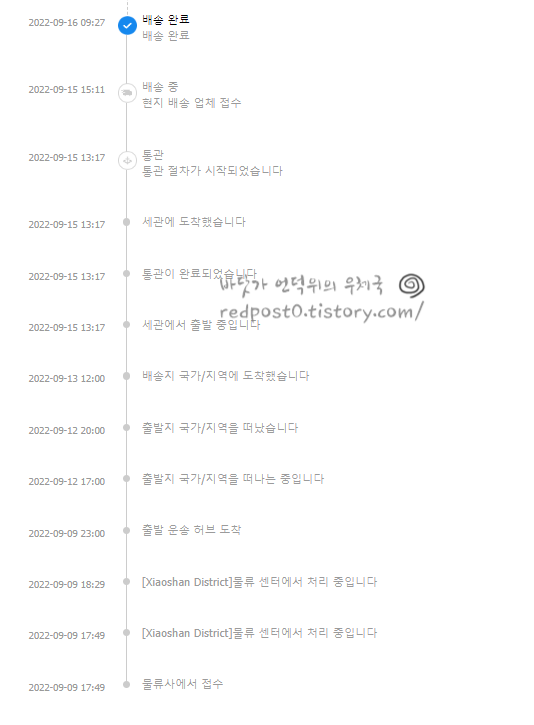
| 언박싱 / 구성품 |
비닐봉투에 충전재로 포장해서 박스의 구김도 별로 없는 상태입니다.

박스 옆면에 기본 사양이 적혀있습니다.
우핸들이고 기어비 6.4, 베어링은 9BB+1 (볼베어링 9개 + 롤러베어링 1개), 스풀에 감기는 줄의 용량 표기 등

박스를 개봉하면 비닐에 싸인 본체와 분해도 1장이 들어 있습니다.
릴 케이스가 없는것이 조금 아쉽습니다. 그래서 저렴이로 하나 별도 구입했습니다.

분해도 및 부품설명이 있기는 한데요....제가 분해해 본 결과 부품 모양이 완전 일치하지는 않습니다.
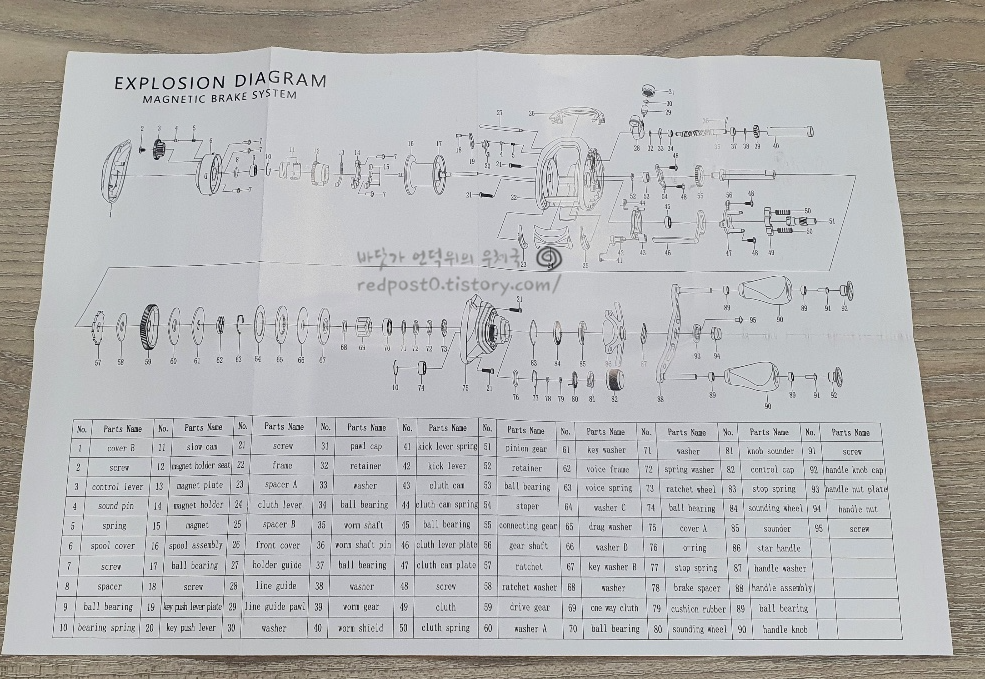
| GKA300 본체 사진 |
처음 물건을 개봉했을때 괜찮다라는 이미지였습니다.
제가 고가 제품을 사용해보지는 못했지만 마감도 잘 되어 있는 편이고 디자인도 깔끔하고 괜찮은거 같습니다.


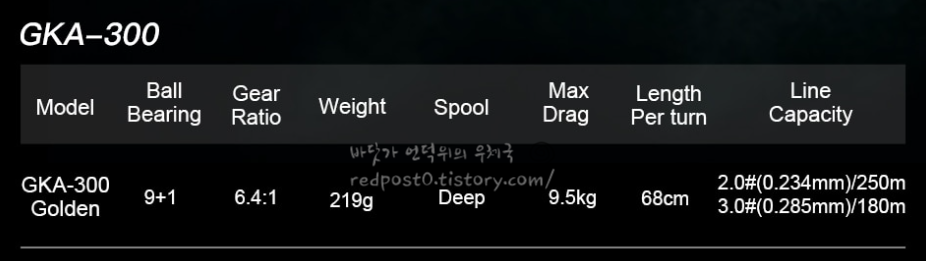

브레이크가 0~5까지 휠로 되어 있어 편하게 설정할 수 있습니다.

후면은 기본적으로 다른 릴과 동일한 형태 입니다.

파워핸들이 기본적으로 장착이 되어 있어 바다 낚시에 좋은거 같습니다.
배스낚시에 사용하실 분들은 핸들은 별도 구매하셔야 겠네요

왼쪽에는 브레이크쪽 뚜껑을 열수 있는 스위치가 별도로 있습니다.
오른쪽에 있는 구멍을 뭔지 잘 모르겠습니다. 물빠지는 구멍인가??

스풀은 Deep 알루미늄 스풀이고요, 줄은 감기편하게 별도로 홈을 만들어 놓은게 인상적이네요


브레이크를 분리한 사진입니다. 이전에 사용하던 제품과 별반 다를것은 없고
주꾸미 낚시용이라 브레이크는 별로 의미가 없을거 같습니다.

스풀이 장착되는 부분이며, 특별한 건 없습니다.

핸들과 기어박스를 분해한 사진입니다. 여기까지는 특별한 건 없는거 같습니다.

황동기어를 제거한 모습니다.
작은 기어부분만 윤활제가 발라져 있고 나머지 부분은 너무 깨끗한(?) 상태입니다.
추가적으로 윤활제를 발라줘야 오래 사용할 수 있을거 같습니다.

홈페이지에는 황동기어에 카본 와셔가 들어가 있고, 드랙음 KIT가 장착되어 있다고 해서 분해해봤습니다.


가운데 드랙음을 내는 부분이 장착되어 있습니다.

황동기어안에 카본 와셔가 2개 들어가 있는걸 볼 수 있습니다.

베어링은 9BB+1 로 제가 구매하려고 했던 도요 라그나 8BB+1보다 베어링이 1개 더 많습니다.
베어링은 부식차단 볼베이링이 사용되었습니다.

아쉬운건 도요 라그나는 무게가 198g인데 비해 이제품은 219g 으로 장시간 낚시할 때 조금이라도 더 피로감을 느낄수 있을 듯 합니다.
이상 언박싱 후기였습니다.
"내돈 내산"
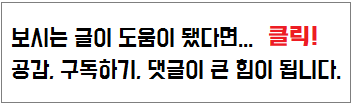
COUPANG
쿠팡은 로켓배송
www.coupang.com
<이 쿠팡광고는 클릭하여 상품 구매시 쿠팡 파트너스 활동의 일환으로, 이에 따른 일정액의 수수료를 제공받습니다.>
'잘먹고 잘살자 > 알리익스프레스 상품소개' 카테고리의 다른 글
| 냉각기능 미니 핸드 선풍기 (0) | 2022.08.18 |
|---|---|
| 카데로 펜타곤 2x2 그립 구매 (0) | 2022.08.17 |
| 알리표 송어 하드베이트 구매 (0) | 2021.11.03 |
| 자전거 악세사리 - 도라에몽 (1) | 2021.08.10 |
| 알리익스프레스 배송추적 02- cainiao super economy for special goods(LP~) (0) | 2021.07.19 |








































RECENT COMMENT